steam入库代码怎么用mac,在如今的数字时代,电子游戏已经成为人们休闲娱乐的重要方式之一,而Steam作为全球最大的数字游戏发行平台之一,更是吸引了众多玩家的关注和喜爱。对于Mac用户而言,使用Mac版Steam激活码是进入这个丰富游戏世界的必要步骤。如何正确使用Mac版Steam激活码呢?下面将为大家详细介绍。无论是新手还是老玩家,掌握这些方法都将为你带来更流畅的游戏体验和更多的精彩冒险。让我们一起来探索吧!
Mac版Steam激活码使用方法
步骤如下:
1.打开Steam平台,初始界面就可以。任意一个界面均可。这里展示是使用的Steam的mac版。
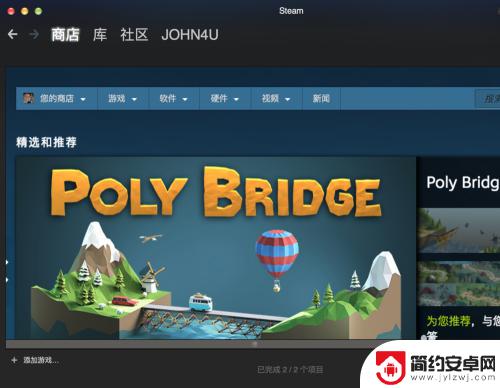
2.如图,我点开的是游戏库的界面。
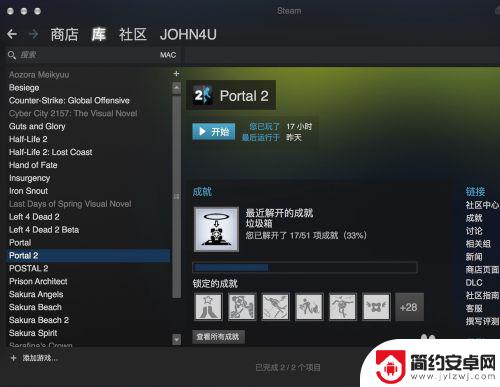
3.注意看左下角,有一个+添加游戏,点击这个选项。
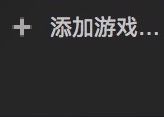
4.点开发现有三个选项,点击第二个选项。在Steam上激活产品。
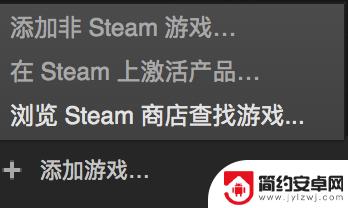
5.接着会弹出一个产品激活的对话框,点击下一步。

6.会弹出一个协议,点击我同意。
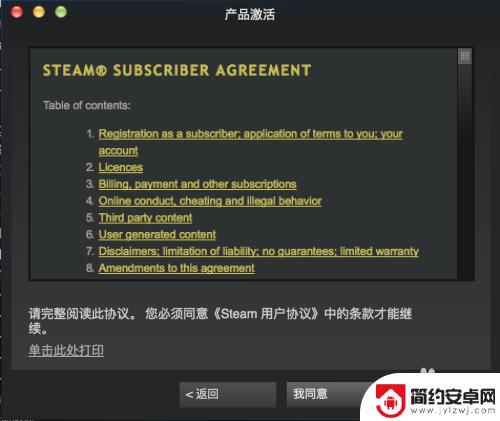
7.然后就会让你输入激活码,朋友们按照自己的兑换码输入进去即可。
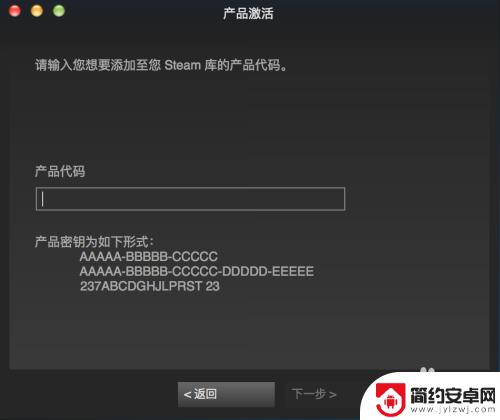
8.输入正确的激活码之后,游戏就会添加到玩家的游戏库里了。下载安装之后,就可以开始游戏了。
9.祝大家在Steam上玩得开心!
好了,以上是关于如何在Mac上使用Steam入库代码的介绍详情。如果您关注本站,我们将每日为玩家提供更多精彩的游戏攻略,给您带来更多惊喜!










